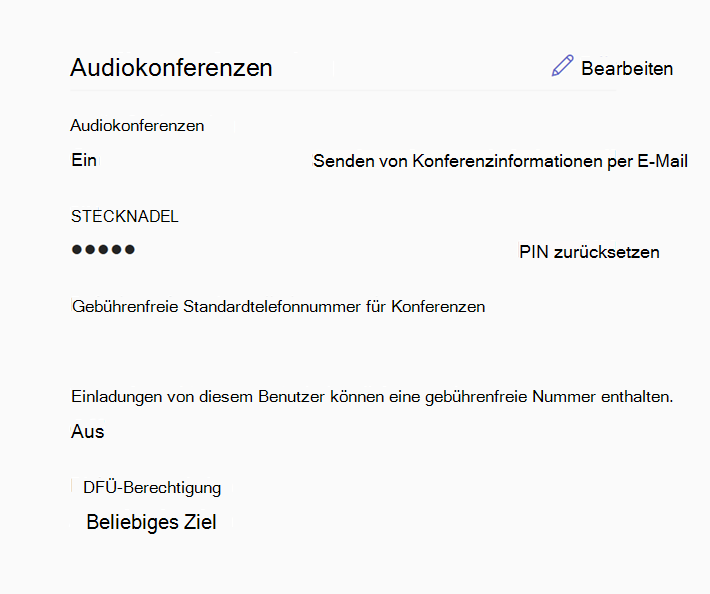Verwalten der Audiokonferenz-Einstellungen für einen Benutzer in Microsoft Teams
Als Administrator können Sie Audiokonferenzeinstellungen für jeden Benutzer in Ihrem organization bearbeiten. Informationen zum Bearbeiten von Einstellungen für Ihre organization finden Sie unter Verwalten der Audiokonferenzeinstellungen für Ihre organization.
Verwenden des Microsoft Teams Admin Centers
- Öffnen Sie das Teams Admin Center.
- Erweitern Sie im Navigationsbereich Benutzer , und wählen Sie Benutzer verwalten aus.
- Wählen Sie den Namen des Benutzers aus, den Sie verwalten möchten.
- Bearbeiten Sie im Abschnitt Audiokonferenzen auf der Registerkarte Konto eine der folgenden Einstellungen:
| Einstellung | Beschreibung |
|---|---|
| Senden von Konferenzinformationen per E-Mail | Wählen Sie diesen Link aus, um dem Benutzer sofort eine E-Mail mit seiner Audiokonferenztelefonnummer zu senden. Diese E-Mail enthält keine PIN. Weitere Informationen finden Sie unter Senden einer E-Mail an einen Benutzer mit seinen Audiokonferenzinformationen. |
| STECKNADEL | Wählen Sie PIN zurücksetzen aus, wenn Sie die PIN für den Benutzer zurücksetzen müssen. Weitere Informationen finden Sie unter Zurücksetzen der PIN für Audiokonferenzen. |
| Gebührenfreie Standardtelefonnummer für Konferenzen (erforderlich) | Legen Sie die Nummern auf der Audiokonferenzbrücke fest, und formatieren Sie sie so, wie sie in Teams-Besprechungseinladungen angezeigt werden sollen. Wählen Sie zum Ändern der gebührenpflichtigen Standardnummer neben Audiokonferenzendie Option Bearbeiten aus. Wählen Sie im Bereich Audiokonferenzen unter Gebührenpflichtig eine Nummer aus. Sie können Telefonnummern auch festlegen, indem Sie sie dem -Set-CsTeamsAudioConferencingPolicy hinzufügen und die Richtlinie Ihren Benutzern zuweisen. Telefonnummern, die der Richtlinie hinzugefügt wurden, haben Vorrang vor Nummern, die mithilfe der gebührenpflichtigen Standardtelefonnummer für Konferenzen festgelegt wurden. Wenn keine Telefonnummern zu hinzugefügt werden, wird die telefonnummer, die -Set-CsTeamsAudioConferencingPolicymit der gebührenpflichtigen Standardtelefonnummer für Konferenzen festgelegt ist, in Microsoft Teams-Besprechungseinladungen angezeigt. |
| Einladungen von diesem Benutzer können eine gebührenfreie Nummer enthalten. | Diese Einstellung kann nur mit -Set-CsTeamsAudioConferencingPolicygeändert werden. |
| Wählberechtigungen | Um diese Einstellung zu ändern , wählen Sie bearbeiten neben Audiokonferenzen aus, und wählen Sie im Bereich Audiokonferenzen unter Aus Besprechungen herauswählen eine Option aus. |
Hinweis
Wir aktualisieren die Verwaltung der Funktionen häufig. Daher können sich die hier beschriebenen Schritte etwas von dem, was Sie sehen, unterscheiden.